Adobe Scan là ứng dụng giúp scan mọi thứ, mọi lúc và mọi nơi thông qua điện thoại hay máy tính bảng của bạn. Nếu các bạn muốn sử dụng phần mềm này trên PC thì cũng sẽ có cách. Hãy đọc bài viết sau đây để biết làm cách nào để sử dụng Adobe Scan trên PC nhé!
Adobe Scan là gì?
Thao tác scan tài liệu giờ đây không nhất thiết phải sử dụng những chiếc máy scan cồng kềnh, vì người dùng hoàn toàn có thể sử dụng những ứng dụng scan như Adobe Scan chẳng hạn.
Ứng dụng Adobe Scan sẽ biến camera của điện thoại thành máy quét nội dung, tự động nhận diện chữ viết hay hình ảnh. Hình ảnh sau khi scan nội dung có thể căn chỉnh để sử dụng chuẩn xác vùng nội dung. Mọi nội dung được scan trên Adobe Scan sẽ lưu dưới file PDF để chúng ta chia sẻ tài liệu nhanh chóng và thuận tiện hơn.
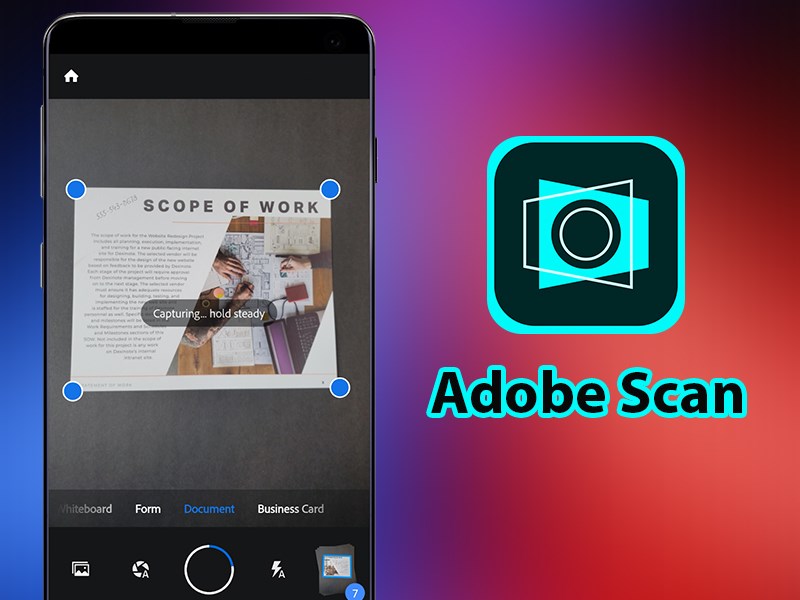
5 tính năng nổi bật của Adobe Scan
1. Scan tất cả mọi thứ, mọi lúc và mọi nơi
Với Adobe Scan bạn có thể scan mọi thứ từ sách, truyện tranh ngày của hình ảnh hay danh thiếp ứng dụng vẫn có thể scan.Không chỉ như vậy khi có ứng dụng trong điện thoại hoặc máy tính bạn có thể scan ở bất kỳ đâu từ nhà ở đến quán cà phê mà không cần đến văn phòng làm việc.

2. Xóa những điểm không vừa ý và tái sử dụng.
Bản scan trong ứng dụng Adobe Scan cho phép bạn xóa những điểm bạn không vừa ý và điều chỉnh để sử dụng lại.

3. Tìm nội dung với tính năng tìm kiếm thông minh
Nếu bạn muốn tìm kiếm một nội dung nào đó trong cả một trang giấy, việc tìm kiếm sẽ tốn kém thời gian. Vì thế ứng dụng có chức năng tìm kiếm thông giúp bạn quét nhanh và đưa ra nội dung bạn muốn tìm một cách nhanh chóng.
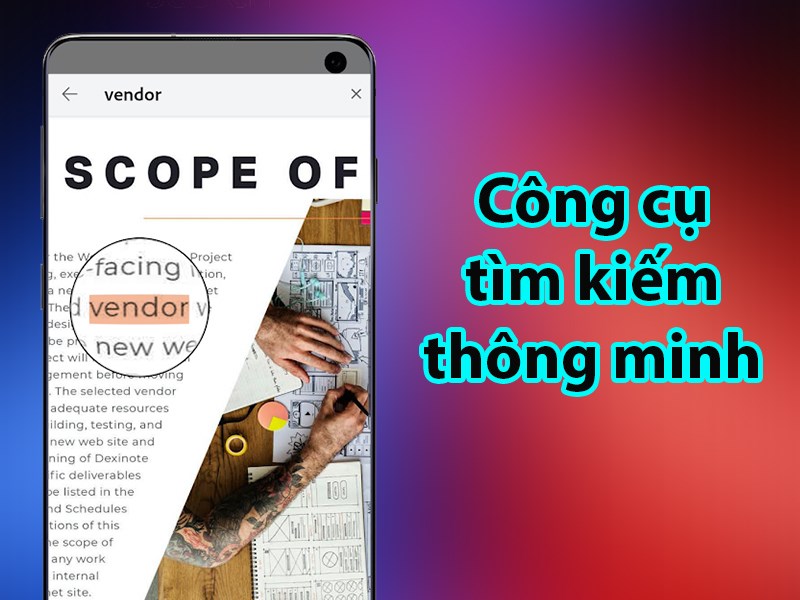
4. Quét và lưu lại các danh thiếp để liên lạc
Đôi khi bạn nhận rất nhiều danh thiếp việc lưu lại từng số sẽ mất khá nhiều thời gian, để giải quyết vấn đề này, Adobe Scan có thể scan các danh thiếp nhanh chóng và lưu vào danh bạ để tiện liên lạc.
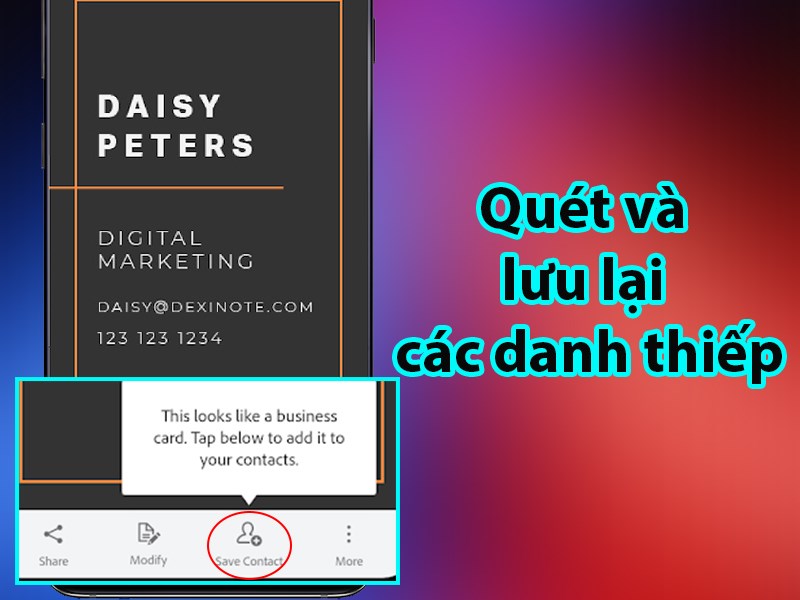
5. Tìm kiếm và trích xuất văn bản với OCR
OCR (Optical Character Recognition) tức là nhận dạng ký tự quang học. Công nghệ này cho phép nhận dạng và trích xuất văn bản có trong hình ảnh.Ứng dụng Adobe Scan được trang bị công nghệ này sẽ giúp bạn trích xuất văn bản dễ hơn, nhanh hơn và tiện lợi hơn.
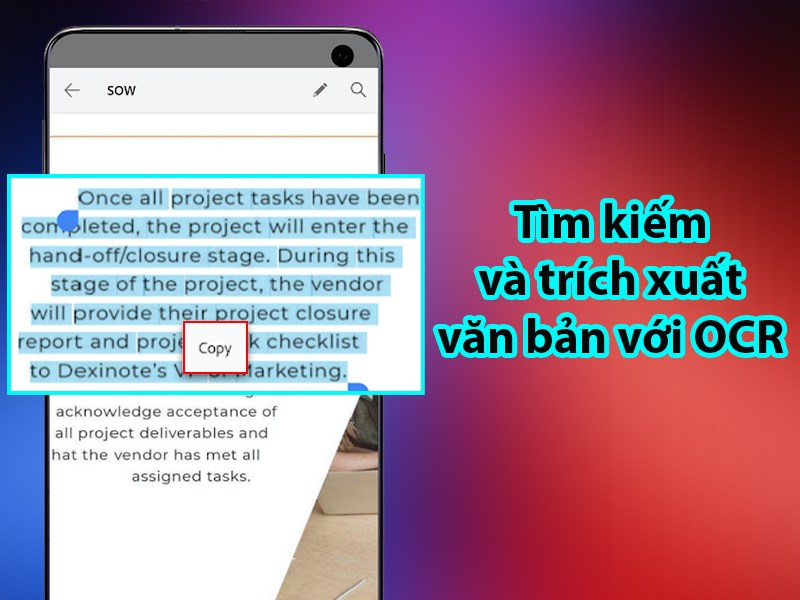
Hướng dẫn sử dụng Adobe Scan trên PC, Laptop
Ứng dụng Adobe Scan sẽ sử dụng camera để scan ảnh nên nó chỉ có sẵn cho nền tảng Android và iOS. Vì vậy, ngay cả khi phiên bản chính thức của Adobe Scan: PDF Scanner with OCR, PDF Creator cho PC không có sẵn, bạn vẫn có thể sử dụng nó với sự trợ giúp của Trình giả lập như Bluestack hay LD Players…. Ở đây trong bài viết này, mình sẽ giới thiệu cho bạn một trong số các trình giả lập Android phổ biến để sử dụng Adobe Scan trên PC với Bluestack.

Bluestacks là một trong những Trình giả lập thú vị nhất và được sử dụng rộng rãi để chạy các ứng dụng Android trên PC Windows của bạn. Phần mềm Bluestacks thậm chí còn có sẵn cho Mac OS.
Bước 1: Tải xuống phần mềm Bluestacks 5 từ liên kết bên dưới, nếu bạn chưa cài đặt phần mềm này trước đó - Tải xuống Bluestacks cho PC
Bước 2: Thủ tục cài đặt khá đơn giản và dễ hiểu. Sau khi cài đặt thành công, mở giả lập Bluestacks.
Bước 3: Có thể mất một chút thời gian để tải ứng dụng Bluestacks ban đầu. Sau khi nó được mở, bạn sẽ có thể nhìn thấy Màn hình chính của Bluestacks.
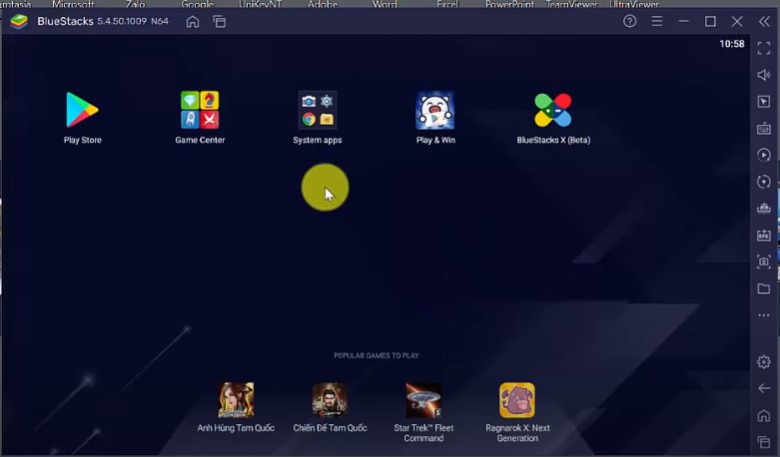
Bước 4: Cửa hàng Google Play được cài đặt sẵn trong Bluestacks. Trên màn hình chính, tìm Playstore và nhấp đúp vào biểu tượng để mở.
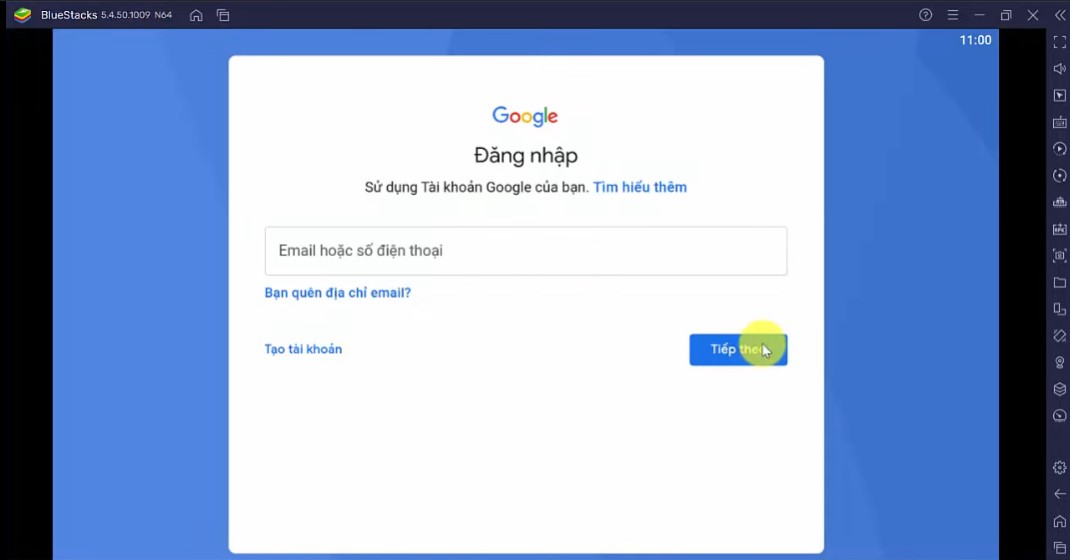
Bước 5: Bây giờ tìm kiếm Ứng dụng bạn muốn cài đặt trên PC của mình. Trong trường hợp của chúng tôi, hãy tìm kiếm Adobe Scan: PDF Scanner with OCR, PDF Creator để cài đặt trên PC.
Bước 6: Sau khi bạn nhấp vào nút Cài đặt, Adobe Scan: PDF Scanner with OCR, PDF Creator sẽ được cài đặt tự động trên Bluestacks. Bạn có thể tìm thấy Ứng dụng trong danh sách các ứng dụng đã cài đặt trong Bluestacks.
Bây giờ bạn có thể chỉ cần nhấp đúp vào biểu tượng Ứng dụng trong bluestacks và bắt đầu sử dụng Adobe Scan: PDF Scanner with OCR, Ứng dụng PDF Creator trên máy tính xách tay của bạn. Bạn có thể sử dụng Ứng dụng giống như cách bạn sử dụng trên điện thoại thông minh Android hoặc iOS của mình.
Nếu bạn có tệp APK, thì có một tùy chọn trong Bluestacks để Nhập tệp APK. Bạn không cần phải truy cập Cửa hàng Google Play và cài đặt trò chơi. Tuy nhiên, sử dụng phương pháp tiêu chuẩn để cài đặt bất kỳ ứng dụng Android nào được khuyến khích.
Với những tiện ích mà Adobe Scan mang lại, liệu bạn đã sẵn sàng tải ứng dụng chưa? Nếu bạn có thắc mắc xin vui lòng để lại bình luận bên dưới bài viết.


 Laptop Mới
Laptop Mới Laptop Cũ
Laptop Cũ Linh Kiện Laptop
Linh Kiện Laptop PC - Linh Kiện PC
PC - Linh Kiện PC Phụ Kiện Laptop, PC
Phụ Kiện Laptop, PC Bàn Phím, Chuột, Loa, Tai Nghe
Bàn Phím, Chuột, Loa, Tai Nghe Thiết Bị Điện Tử
Thiết Bị Điện Tử Sửa Chữa Laptop - PC
Sửa Chữa Laptop - PC



![[CRACK+NOPASS] Adobe Dreamweaver 2021 - Phần mềm thiết kế, chỉnh sửa web mạnh mẽ và chuyên nghiệp](http://bizweb.dktcdn.net/thumb/medium/100/330/208/articles/adobe-dreamweaver-1.png?v=1654449625543)









Viết bình luận
Bình luận
Hiện tại bài viết này chưa có bình luận.